Připojení existující instanci Windows Serveru do služby Azure Arc
Tento článek obsahuje pokyny pro připojení počítače s Windows k Azure Arc pomocí jednoduchého skriptu PowerShellu.
Požadavky
Nainstalujte nebo aktualizujte Azure CLI na verzi 2.7 a novější. Pomocí následujícího příkazu zkontrolujte aktuální nainstalovanou verzi.
az --versionVytvořte instanční objekt Azure.
K připojení serveru k Azure Arc se vyžaduje instanční objekt Azure přiřazený s rolí Přispěvatel. Pokud ho chcete vytvořit, přihlaste se ke svému účtu Azure a spusťte následující příkaz. Tento příkaz můžete spustit také v Azure Cloud Shellu.
az login az account set -s <Your Subscription ID> az ad sp create-for-rbac -n "<Unique SP Name>" --role contributor --scopes "/subscriptions/<Your Subscription ID>"Příklad:
az ad sp create-for-rbac -n "http://AzureArcServers" --role contributor --scopes "/subscriptions/00000000-0000-0000-0000-000000000000"Výstup by měl vypadat takto:
{ "appId": "XXXXXXXXXXXXXXXXXXXXXXXXXXXX", "displayName": "http://AzureArcServers", "password": "XXXXXXXXXXXXXXXXXXXXXXXXXXXX", "tenant": "XXXXXXXXXXXXXXXXXXXXXXXXXXXX" }Poznámka:
Důrazně doporučujeme nastavit obor instančního objektu na konkrétní předplatné Azure a skupinu prostředků.
Vytvořte novou skupinu prostředků Azure pro vaše počítače.
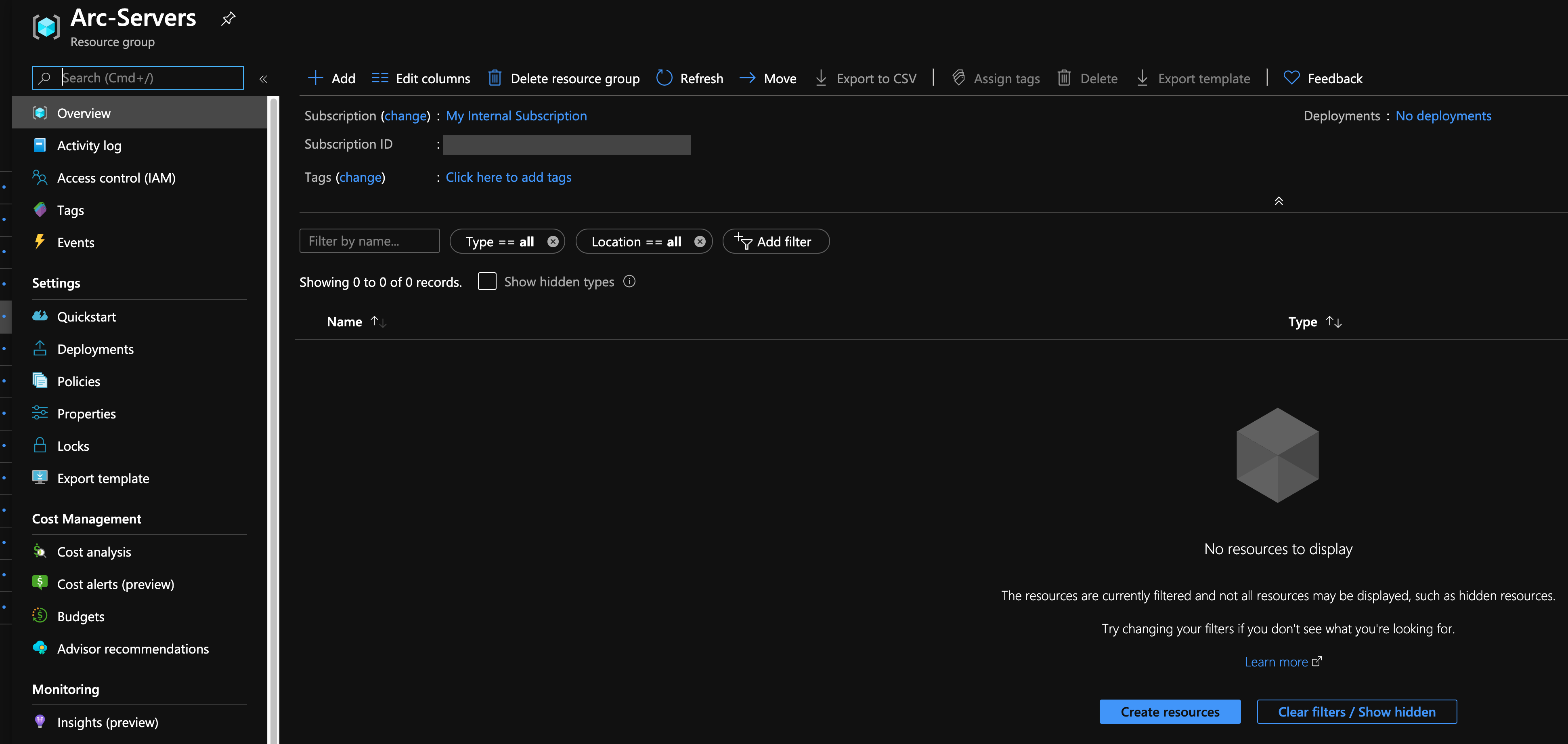
Stáhněte si skript PowerShellu
az_connect_win.ps1.Změňte proměnné prostředí podle vašeho prostředí a zkopírujte skript do určeného počítače.

Nasazení
Na určeném počítači otevřete prostředí PowerShell ISE jako Správa istrator a spusťte skript. Všimněte si, že skript se používá $env:ProgramFiles jako instalační cesta agenta, proto se ujistěte, že nepoužíváte prostředí PowerShell ISE (x86).

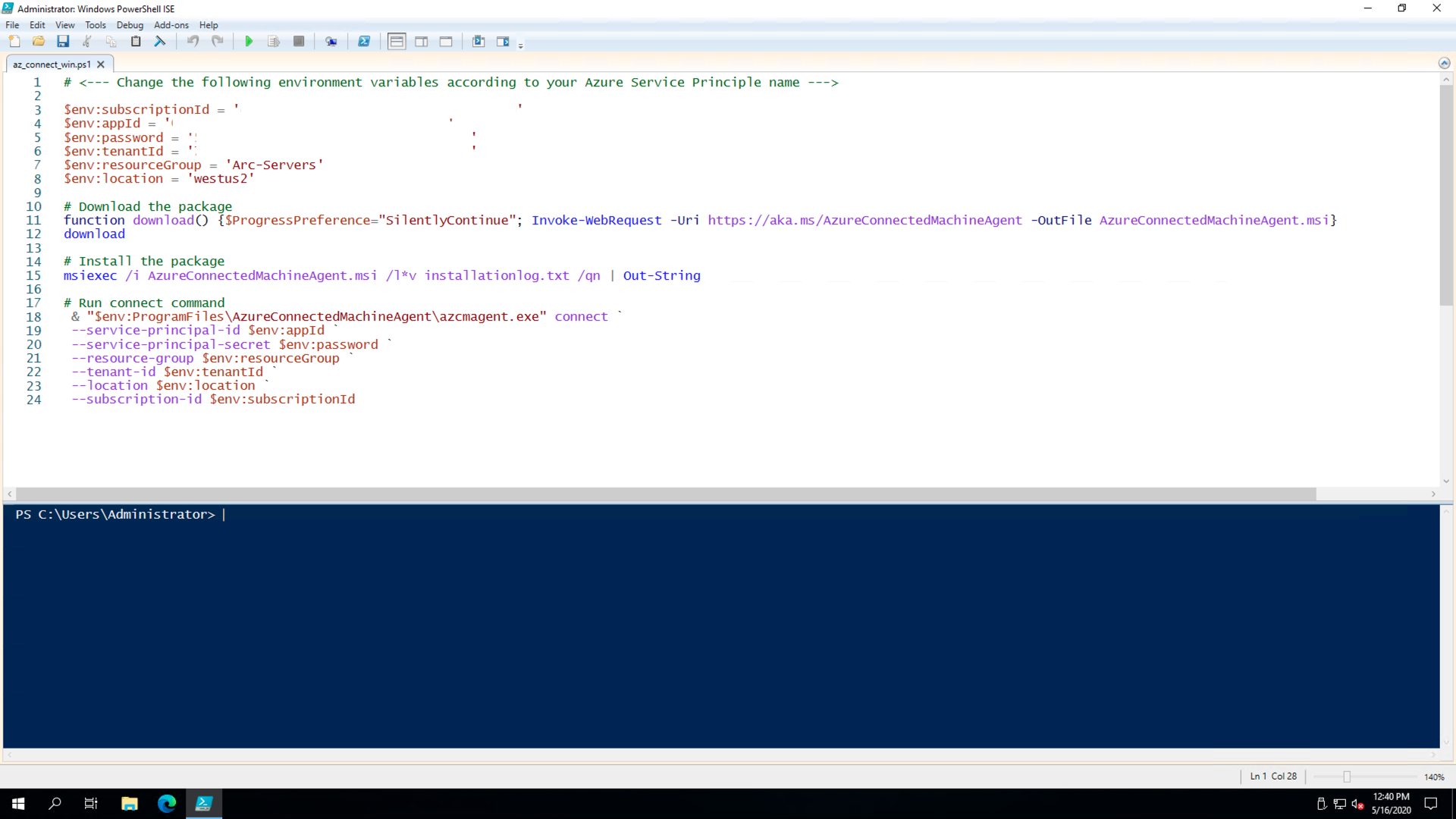
Po dokončení budete mít instanci Windows Serveru připojenou jako nový prostředek Azure Arc ve vaší skupině prostředků.

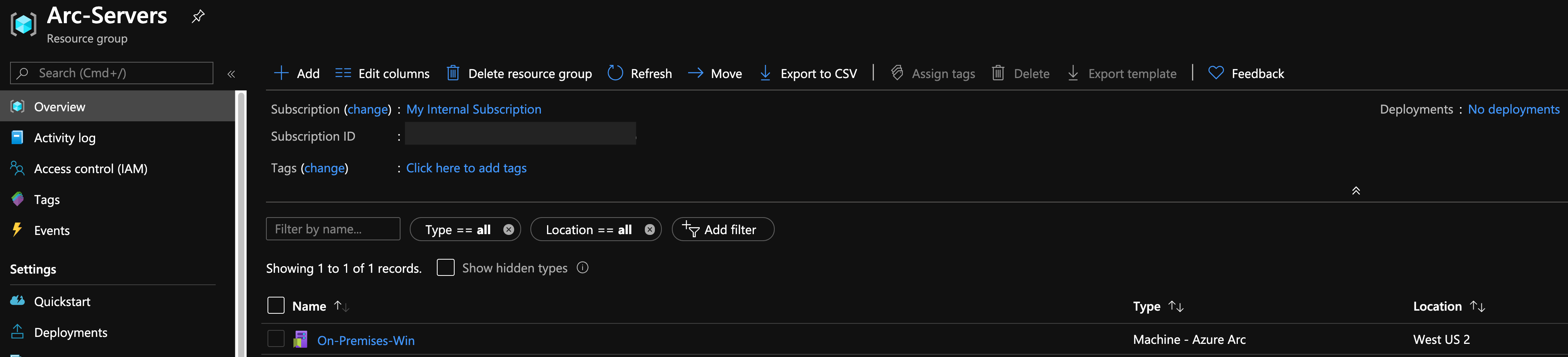
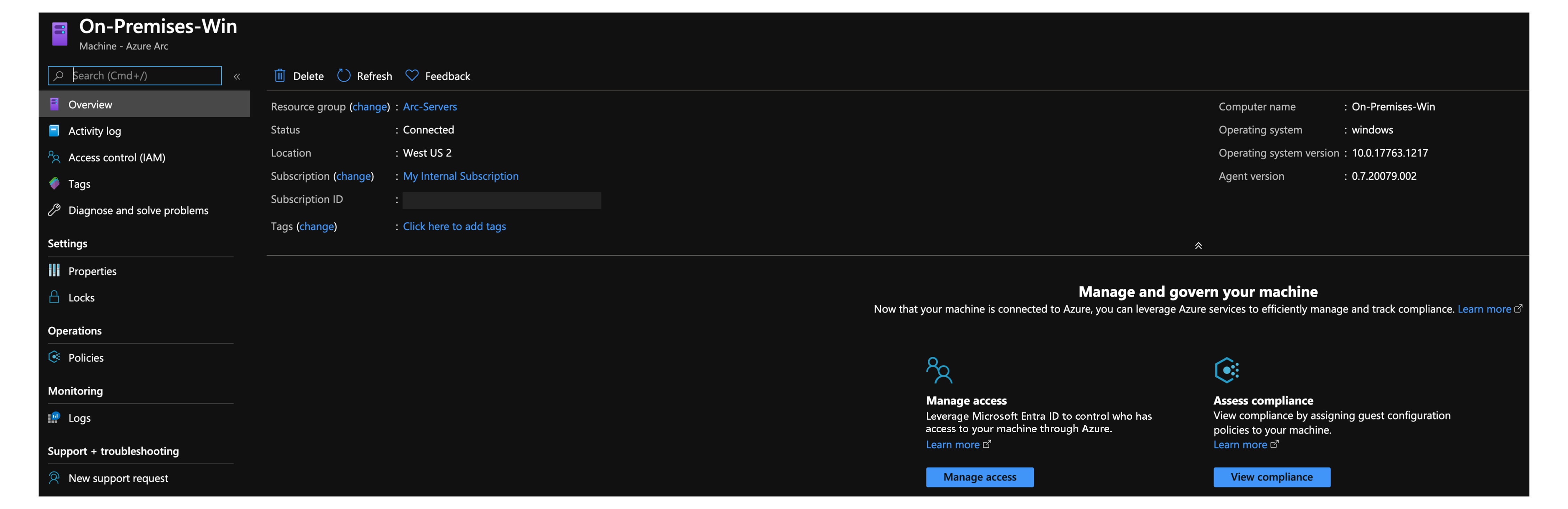
Odstranění nasazení
Pokud chcete server odstranit, vyberte ho a odstraňte ho z webu Azure Portal.
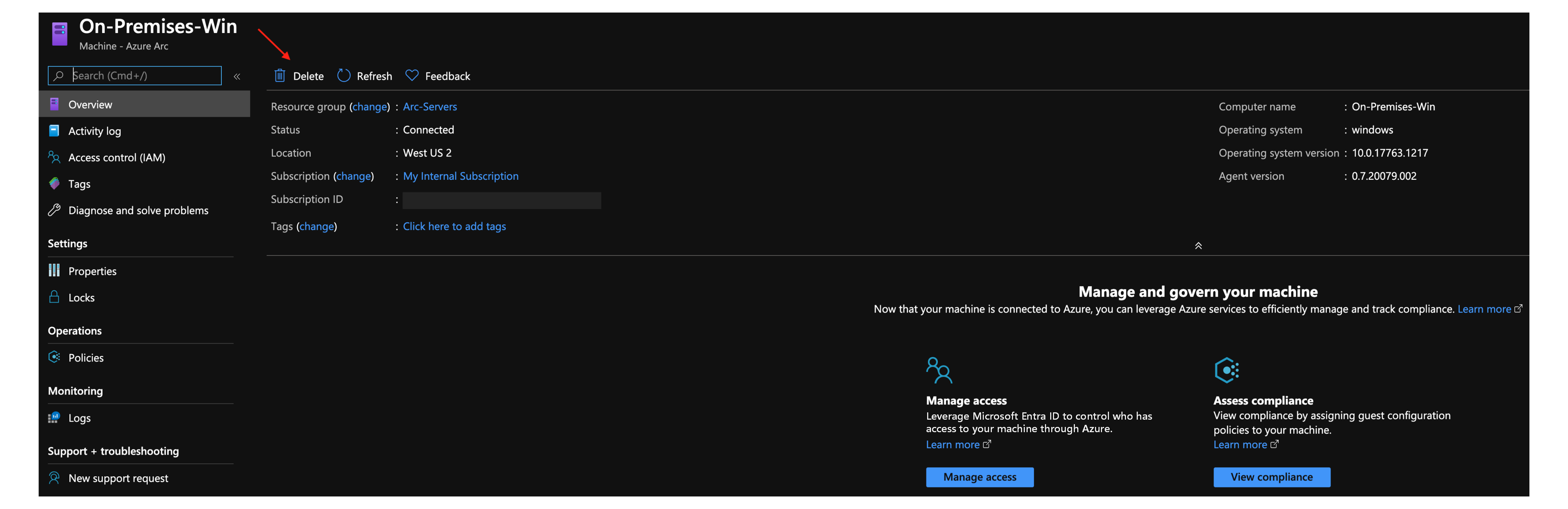
Pokud chcete odstranit celé nasazení, odstraňte skupinu prostředků Azure z webu Azure Portal.
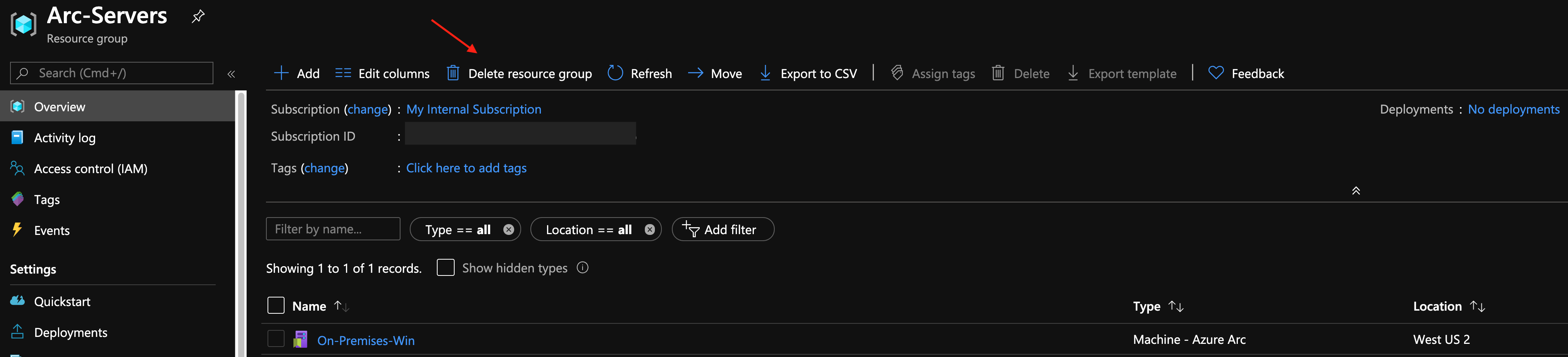
Váš názor
Připravujeme: V průběhu roku 2024 budeme postupně vyřazovat problémy z GitHub coby mechanismus zpětné vazby pro obsah a nahrazovat ho novým systémem zpětné vazby. Další informace naleznete v tématu: https://aka.ms/ContentUserFeedback.
Odeslat a zobrazit názory pro